
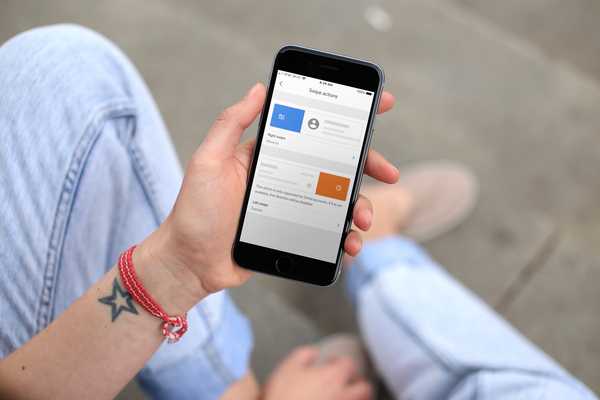
Dacă utilizați aplicația Gmail pe iPhone, atunci știți că are câteva funcții destul de frumoase. Puteți trimite rapid un e-mail, utilizați conversații cu filetare și puteți răspunde la evenimentele Google Calendar.
Acum aplicația vă oferă ceva similar cu aplicația dvs. Mail cu acțiuni de glisare îmbunătățite. În loc să arhivezi și să ștergi, poți muta, arhiva, marca sau amâna mesajele cu simple gesturi. Iată cum puteți personaliza acțiunile de glisare Gmail pe iPhone.
Personalizați acțiunile de glisare Gmail
Deschideți aplicația Gmail de pe iPhone și apoi urmați acești pași pentru a personaliza acțiunile de glisare.
1) Atingeți butonul din stânga sus pentru a deschide meniu lateral.
2) Parcurgeți partea de jos și selectați Setări.
3) Alege Glisați acțiunile.
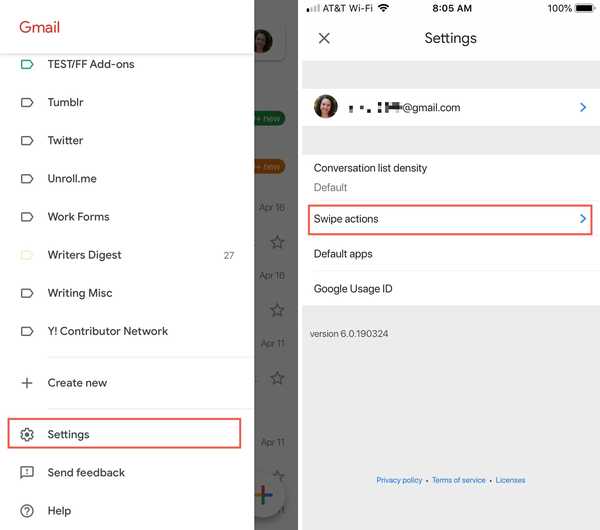
4) Atingeți săgeata de lângă Glisați dreapta și apoi Glisați la stânga și alegeți acțiunea care ar trebui să se aplice. Puteți alege din arhivă, coșul de gunoi, marcați ca citit / necitit, amânat, treceți la și niciuna.
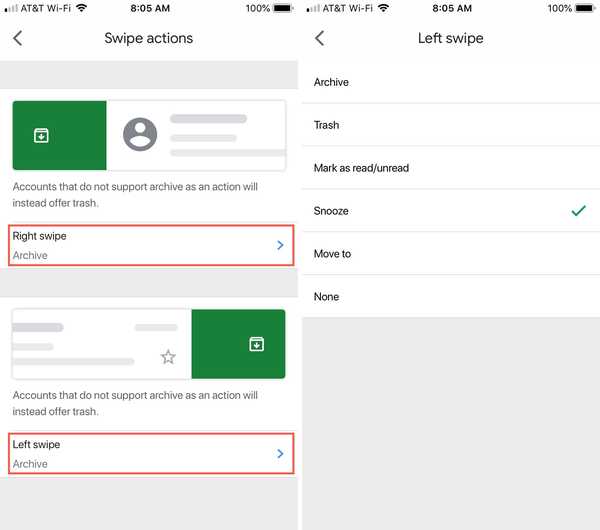
După efectuarea selecțiilor, puteți vedea o notă pe ecranul Acțiuni glisare. De exemplu, dacă tipul dvs. de cont de e-mail nu acceptă arhiva, mesajul va trece la coșul de gunoi. Și dacă nu acceptă depistarea, direcția de glisare va fi dezactivată.
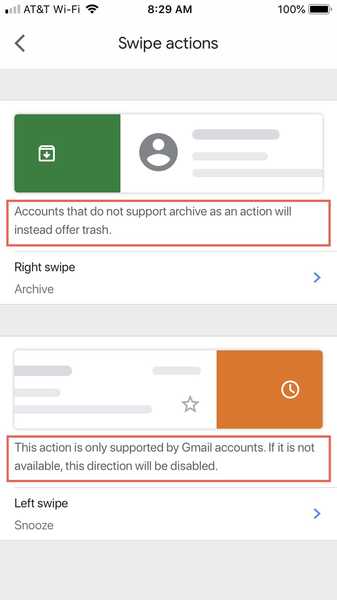
Când terminați, puteți utiliza săgeată în partea stângă sus pentru a reveni la ecranul principal cu setările aplicației și apoi atingeți tasta X pentru a vă întoarce în căsuța de e-mail.
Faceți mai multe cu Gmail
Pentru alte sfaturi și tutoriale, consultați articolele noastre Gmail aferente.
- Cum se creează un alias de e-mail Gmail
- Cum se creează reguli de e-mail prin filtrare în Gmail
- 2 trucuri utile pentru adresa de e-mail Gmail pe care ar trebui să le cunoașteți
Înveliți-l
Această caracteristică a aplicației Gmail nu poate fi cutremurătoare, dar este cu siguranță convenabilă. Îți plac acțiunile glisante ca acestea pentru a-ți trece prin poștă primită mai rapid? Să ne cunoaștem gândurile.










